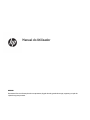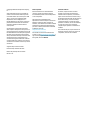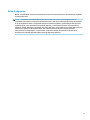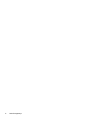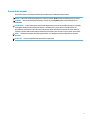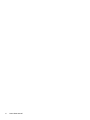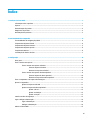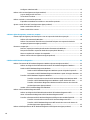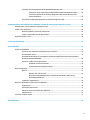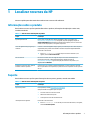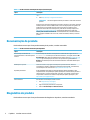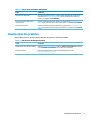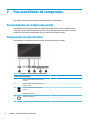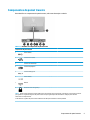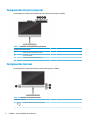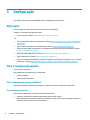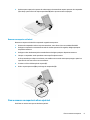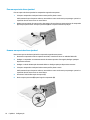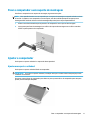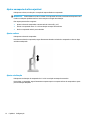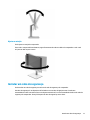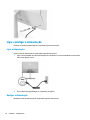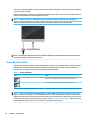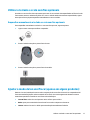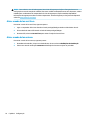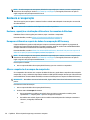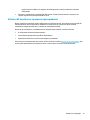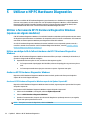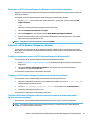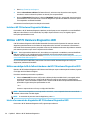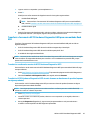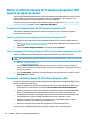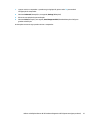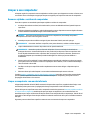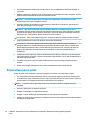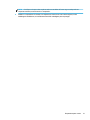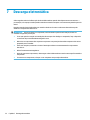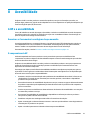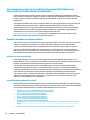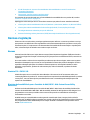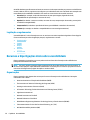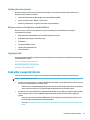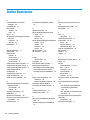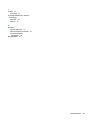Manual do Utilizador
RESUMO
Este manual fornece informações sobre componentes, ligação de rede, gestão de energia, segurança, criação de
cópias de segurança e mais.
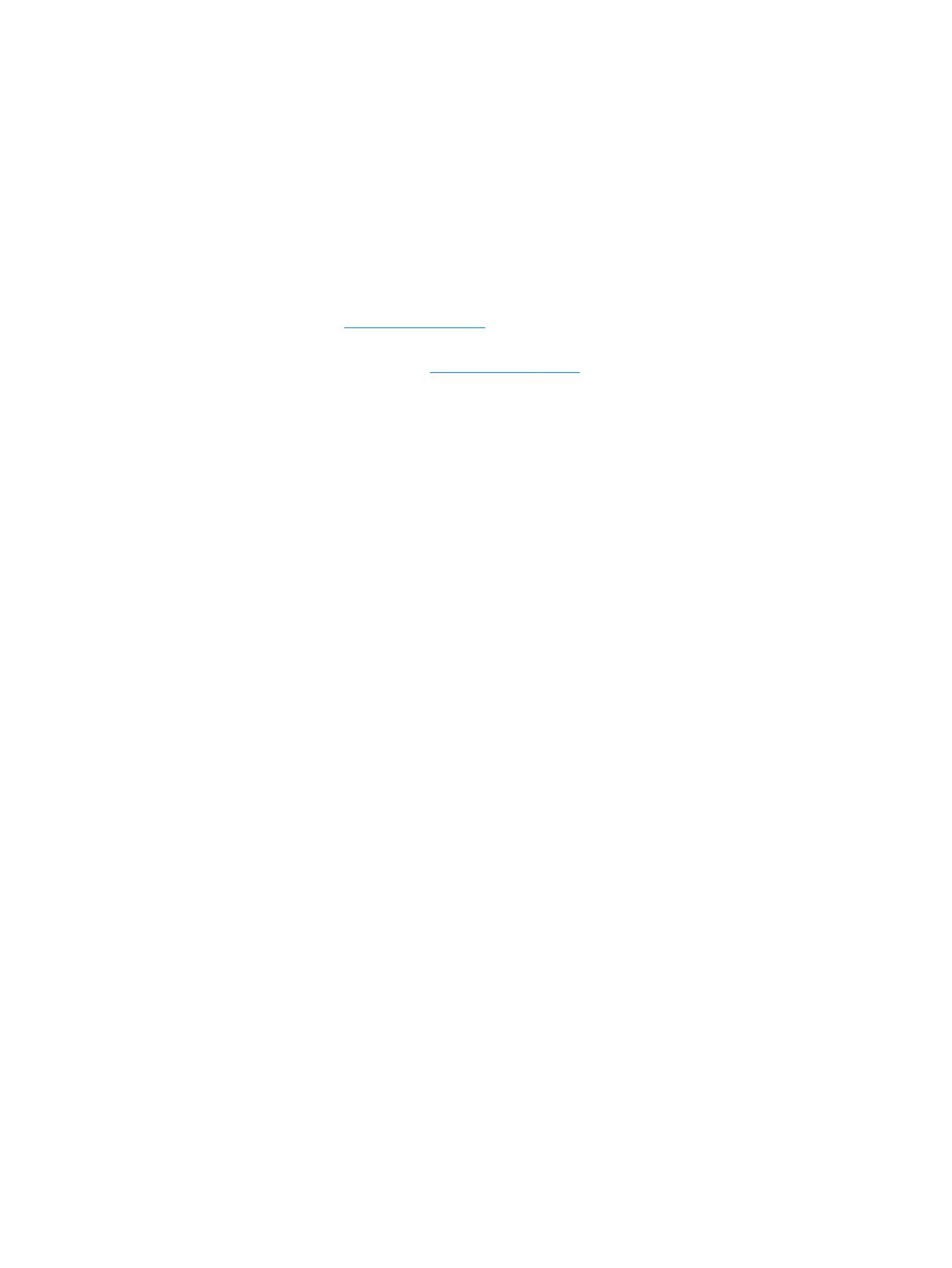
© Copyright 2020 HP Development Company,
L.P.
Skype e Windows são marcas registadas ou
marcas comerciais da Microsoft Corporation
nos Estados Unidos e/ou noutros países. USB
Type-C® é uma marca registada do USB
Implementers Forum. DisplayPort™ e o
logótipo DisplayPort™ são marcas comerciais
pertencentes à Video Electronics Standards
Association (VESA) nos Estados Unidos e
noutros países.
As informações contidas neste documento
estão sujeitas a alteração sem aviso prévio. As
únicas garantias para os produtos e serviços da
HP estão denidas nas declarações de garantia
expressa que acompanham esses produtos e
serviços. Nenhuma declaração constante neste
documento deverá ser interpretada como
constituindo uma garantia adicional. A HP não
se responsabiliza por quaisquer erros técnicos
ou editoriais ou omissões contidos no presente
documento.
Segunda edição: outubro de 2020
Primeira edição: setembro de 2020
Número de publicação do documento:
M11427-132
Aviso do produto
Este manual descreve as funcionalidades
comuns à maioria dos produtos. Algumas
funcionalidades poderão não estar disponíveis
no seu computador.
Nem todas as funcionalidades estão
disponíveis em todas as edições ou versões do
Windows. O sistema poderá necessitar de
hardware, controladores e/ou software ou BIOS
atualizados e/ou adquiridos separadamente
para tirar o máximo partido da funcionalidade
do Windows. Consulte
http://www.microsoft.com.
Para aceder aos manuais do utilizador mais
recentes, vá até http://www.hp.com/support e
siga as instruções para localizar o seu produto.
Em seguida, selecione Manuais.
Termos do software
Ao instalar, copiar, transferir ou utilizar
qualquer outro produto de software pré-
instalado neste computador, concorda car
sujeito aos termos deste Contrato de Licença
de Utilizador Final (EULA) HP. Se não aceitar os
termos desta licença, a sua única solução
consiste em devolver o produto na íntegra
(hardware e software), sem ter sido utilizado,
no prazo de 14 dias, para o reembolso
completo sujeito à política de reembolso do
vendedor.
Para mais informações, ou para solicitar um
reembolso completo do preço de compra do
computador, contacte o seu vendedor.

Aviso de segurança
Reduzir a possibilidade de lesões relacionadas com calor ou de sobreaquecimento do computador, seguindo
as práticas descritas.
AVISO! Para reduzir a possibilidade de lesões relacionadas com o calor ou o sobreaquecimento do
computador, não coloque o computador diretamente sobre o seu colo ou obstrua as aberturas de ventilação
do ar do computador. Utilize o computador apenas em superfícies planas e rígidas. Não permita que outra
superfície rígida, como uma impressora opcional adjacente, ou uma superfície mole, como travesseiros,
tapetes ou roupas, bloqueiem a circulação de ar. Para além disso, não permita que o transformador entre em
contacto com a pele ou uma superfície mole, tais como travesseiros, tapetes ou roupas durante o
funcionamento. O computador e o transformador cumprem os limites de temperatura de superfícies
acessíveis pelo utilizador, denidos pelas normas de segurança aplicáveis.
iii

iv Aviso de segurança

Acerca deste manual
Este manual fornece informações básicas para a utilização e atualização deste produto.
AVISO! Indica uma situação perigosa que, se não for evitada, pode resultar em lesões graves ou morte.
CUIDADO: Indica uma situação perigosa que, se não for evitada pode resultar em lesões ligeiras ou
moderadas.
IMPORTANTE: Indica informações consideradas importantes, mas não associadas a perigo (por exemplo,
mensagens relativas a danos materiais). Alerta o utilizador para o facto de que o incumprimento do
procedimento exatamente como descrito pode resultar na perda de dados ou em danos no hardware ou
software. Contém também informações essenciais para explicar um conceito ou para concluir uma tarefa.
NOTA: Contém informações adicionais para destacar ou complementar pontos importantes no texto
principal.
SUGESTÃO: Fornece sugestões úteis para realizar uma tarefa.
v

vi Acerca deste manual

Índice
1 Localizar recursos da HP ................................................................................................................................ 1
Informações sobre o produto ................................................................................................................................ 1
Suporte ................................................................................................................................................................... 1
Documentação do produto .................................................................................................................................... 2
Diagnóstico do produto ......................................................................................................................................... 2
Atualizações dos produtos .................................................................................................................................... 3
2 Funcionalidades do computador ..................................................................................................................... 4
Funcionalidades da conguração padrão ............................................................................................................. 4
Componentes do painel frontal ............................................................................................................................. 4
Componentes do painel traseiro ........................................................................................................................... 5
Componentes da parte superior ............................................................................................................................ 6
Componentes laterais ............................................................................................................................................ 6
Localização do número de série ............................................................................................................................ 7
3 Conguração ................................................................................................................................................. 8
Vista geral .............................................................................................................................................................. 8
Fixar e remover um suporte .................................................................................................................................. 8
Fixar e remover um suporte reclinável ............................................................................................... 8
Fixar um suporte reclinável .............................................................................................. 8
Remover um suporte reclinável ........................................................................................ 9
Fixar e remover um suporte de altura ajustável ................................................................................. 9
Fixar um suporte de altura ajustável .............................................................................. 10
Remover um suporte de altura ajustável ....................................................................... 10
Fixar o computador a um suporte de montagem ............................................................................................... 11
Ajustar o computador .......................................................................................................................................... 11
Ajustar um suporte reclinável ........................................................................................................... 11
Ajustar um suporte de altura ajustável ............................................................................................ 12
Ajustar a altura ................................................................................................................ 12
Ajustar a inclinação ......................................................................................................... 12
Ajustar a rotação ............................................................................................................. 13
Instalar um cabo de segurança ........................................................................................................................... 13
Ligar e desligar a alimentação ............................................................................................................................ 14
Ligar a alimentação ........................................................................................................................... 14
Desligar a alimentação ...................................................................................................................... 14
Utilizar a câmara Web .......................................................................................................................................... 15
vii

Congurar o Windows Hello .............................................................................................................. 15
Utilizar o HP Sure View (apenas em alguns modelos) ........................................................................................ 15
Ligar ou desligar o HP Sure View ....................................................................................................... 15
Ícones do HP Sure View ..................................................................................................................... 16
Utilizar o teclado e o rato sem os opcionais ..................................................................................................... 17
Emparelhar manualmente o teclado e o rato sem os opcionais .................................................... 17
Ajustar o modo de luz azul fraca (apenas em alguns produtos) ........................................................................ 17
Ativar o modo de luz azul fraca ......................................................................................................... 18
Ativar o modo de luz noturna ............................................................................................................ 18
4 Efetuar cópias de segurança, restaurar e recuperar ........................................................................................ 19
Efetuar cópias de segurança de informações e criar um suporte de dados de recuperação ............................ 19
Utilizar as ferramentas do Windows ................................................................................................. 19
Utilizar a ferramenta HP Cloud Recovery Download Tool para criar suportes de dados de
recuperação (apenas em alguns produtos) ...................................................................................... 19
Restauro e recuperação ....................................................................................................................................... 20
Restauro, reposição e atualização utilizando as ferramentas do Windows .................................... 20
Recuperar utilizando o suporte de dados de recuperação HP Recovery ......................................... 20
Alterar a sequência de arranque do computador ............................................................................. 20
Utilizar o HP Sure Recover (apenas em alguns produtos) ................................................................ 21
5 Utilizar o HP PC Hardware Diagnostics ........................................................................................................... 22
Utilizar a ferramenta HP PC Hardware Diagnostics Windows (apenas em alguns modelos) ............................. 22
Utilizar um código de ID da falha de hardware do HP PC Hardware Diagnostics Windows ............. 22
Aceder ao HP PC Hardware Diagnostics Windows ............................................................................ 22
Aceder ao HP PC Hardware Diagnostics Windows a partir da Ajuda e Suporte HP ........ 22
Para aceder ao HP PC Hardware Diagnostics Windows a partir do Support Assistant .. 23
Transferir o HP PC Hardware Diagnostics Windows ......................................................................... 23
Transferir a versão mais recente do HP PC Hardware Diagnostics Windows da HP ...... 23
Transferir o HP PC Hardware Diagnostics Windows a partir da Microsoft Store ........... 23
Transra o HP Hardware Diagnostics Windows através do nome ou do número do
produto (apenas em alguns produtos) ........................................................................... 23
Instalar o HP PC Hardware Diagnostics Windows ............................................................................. 24
Utilizar o HP PC Hardware Diagnostics UEFI ....................................................................................................... 24
Utilizar um código de ID da falha de hardware do HP PC Hardware Diagnostics UEFI ..................... 24
Iniciar a ferramenta de diagnóstico HP PC Hardware Diagnostics UEFI ........................................... 24
Transferir a ferramenta HP PC Hardware Diagnostics UEFI para uma unidade ash USB ............... 25
Transferir a versão mais recente do HP PC Hardware Diagnostics UEFI ........................ 25
Transferir o HP PC Hardware Diagnostics UEFI através do nome ou do número do
produto (apenas em alguns produtos) ........................................................................... 25
Utilizar as denições Remote HP PC Hardware Diagnostics UEFI (apenas em alguns produtos) ...................... 26
viii

Transferir a ferramenta Remote HP PC Hardware Diagnostics UEFI ................................................ 26
Transferir a versão mais recente do Remote HP PC Hardware Diagnostics UEFI .......... 26
Transferir o Remote HP PC Hardware Diagnostics UEFI através do nome ou do
número do produto ......................................................................................................... 26
Personalizar as denições Remote HP PC Hardware Diagnostics UEFI ............................................ 26
6 Diretrizes para o funcionamento do computador, cuidados de rotina e preparações para o envio ....................... 28
Diretrizes para o funcionamento e cuidados de rotina ....................................................................................... 28
Limpar o seu computador .................................................................................................................................... 29
Remover sujidade e resíduos do computador .................................................................................. 29
Limpar o computador com um desinfetante .................................................................................... 29
Preparativos para o envio .................................................................................................................................... 30
7 Descarga eletrostática ................................................................................................................................. 32
8 Acessibilidade ............................................................................................................................................. 33
A HP e a acessibilidade ........................................................................................................................................ 33
Encontrar as ferramentas tecnológicas de que necessita ............................................................... 33
O compromisso da HP ....................................................................................................................... 33
International Association of Accessibility Professionals (IAAP) (Associação Internacional dos
Prossionais de Acessibilidade) ........................................................................................................ 34
Encontrar a melhor tecnologia assistiva .......................................................................................... 34
Avaliando as suas necessidades ..................................................................................... 34
Acessibilidade para dispositivos da HP .......................................................................... 34
Normas e legislação ............................................................................................................................................ 35
Normas .............................................................................................................................................. 35
Mandato 376 – EN 301 549 ............................................................................................ 35
Diretrizes de Acessibilidade para o Conteúdo da Web (WCAG - Web Content
Accessibility Guidelines) ................................................................................................. 35
Legislação e regulamentos ............................................................................................................... 36
Recursos e hiperligações úteis sobre acessibilidade .......................................................................................... 36
Organizações ..................................................................................................................................... 36
Instituições educacionais .................................................................................................................. 37
Outros recursos relacionados com deciência ................................................................................. 37
Ligações da HP .................................................................................................................................. 37
Contactar o suporte técnico ................................................................................................................................ 37
Índice Remissivo ............................................................................................................................................. 38
ix

x

1 Localizar recursos da HP
Leia este capítulo para saber mais sobre onde encontrar recursos HP adicionais.
Informações sobre o produto
Para localizar recursos que forneçam detalhes sobre o produto, informações de explicação e muito mais,
consulte esta tabela.
Tabela 1-1 Onde encontrar informações do produto
Tópico Localização
Especicações técnicas Para localizar as especicações rápidas ("QuickSpecs") para o seu produto, vá a
http://www.hp.com/go/quickspecs e, em seguida, clique na hiperligação. Clique em
Search all QuickSpecs (Procurar todas as especicações rápidas), escreva o nome do seu
modelo na caixa de pesquisa e, em seguida, clique em Ir.
Avisos de Regulamentação, Segurança e
Ambiente
Consulte os Avisos de Regulamentação, Segurança e Ambiente para obter informações de
regulamentação do produto. Pode também consultar a etiqueta da Agência/Ambiente.
Para aceder a este manual:
▲ Escreva HP Documentation na caixa de procura da barra de tarefas e, em
seguida, selecione HP Documentation.
Placa do sistema No interior do chassis existe um diagrama da placa do sistema. Estão disponíveis
informações adicionais no Manual de Manutenção e Assistência online em
http://www.hp.com/support. Siga as instruções para localizar o seu produto e, em
seguida, selecione Manuais.
Etiquetas de número de série, Agência/
Ambiente e sistema operativo
O número de série, as etiquetas de Agência/Ambiente e do sistema operativo poderão
estar na parte inferior do computador, no painel traseiro do computador ou sob a porta de
serviço.
Suporte
Para localizar recursos que forneçam informações sobre suporte e garantia, consulte esta tabela.
Tabela
1-2 Onde encontrar informações de suporte
Tópico Localização
Suporte do produto Para suporte HP, consulte http://www.hp.com/support.
Aqui pode aceder aos seguintes tipos de suporte:
● Conversar online com um técnico da HP
● Números de telefone de suporte
● Localizações do centro de assistência da HP
Informações sobre a garantia Para aceder a este documento:
▲ Escreva Documentação HP na caixa de procura da barra de tarefas e, em seguida,
selecione Documentação HP.
Informações sobre o produto 1
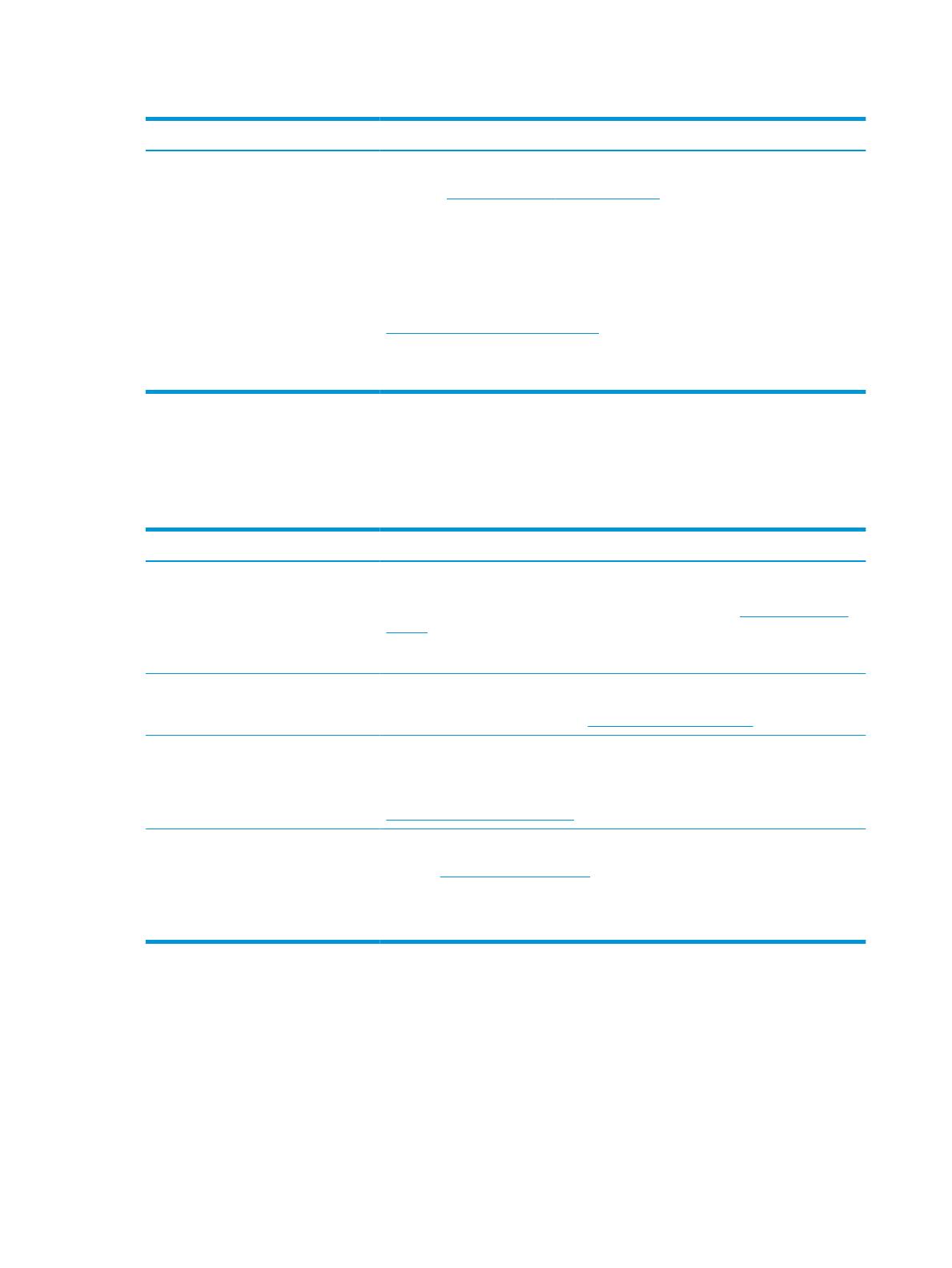
Tabela 1-2 Onde encontrar informações de suporte (continuação)
Tópico Localização
– ou –
▲ Visite http://www.hp.com/go/orderdocuments.
IMPORTANTE: Tem de estar ligado à Internet para aceder à versão mais recente da
garantia.
Pode encontrar a Garantia Limitada HP nos manuais do usuário no seu produto. A garantia
também pode estar num CD ou DVD incluído na caixa. Em alguns países ou regiões, a HP
poderá fornecer uma garantia impressa na caixa. Para países ou regiões em que a
garantia não é fornecida no formato impresso, pode solicitar uma cópia impressa em
http://www.hp.com/go/orderdocuments. Para produtos adquiridos na região Ásia-
Pacíco, pode contactar a HP através da morada POD, PO Box 161, Kitchener Road Post
Oice, Singapore 912006. Inclua o seu nome, número de telefone, endereço e nome do
produto.
Documentação do produto
Para localizar recursos que forneçam documentação do produto, consulte esta tabela.
Tabela 1-3 Onde encontrar documentação do produto
Tópico Localização
Documentação do utilizador HP,
documentos técnicos e documentação de
terceiros
A documentação do utilizador está disponível na unidade de disco rígido. Escreva HP
Documentation na caixa de procura da barra de tarefas e, em seguida, selecione HP
Documentation. Para obter a documentação mais recente, aceda a http://www.hp.com/
support e siga as instruções para encontrar o seu produto. Em seguida, selecione
Manuais. A documentação inclui este manual do utilizador e o Manual de Manutenção e
Assistência.
Noticações do produto Subscriber’s Choice é um programa da HP que lhe permite subscrever alertas de
controladores e software, noticações de alterações proativas (PCN), a newsletter HP,
recomendações e mais. Subscreva em https://h41369.www4.hp.com/.
Especicações técnicas A aplicação Boletim do Produto contém especicações rápidas ("QuickSpecs") para
computadores HP. As especicações rápidas ("QuickSpecs") incluem informações sobre o
sistema operativo, a fonte de alimentação, a memória, o processador e muitos outros
componentes do sistema. Para aceder às especicações rápidas ("QuickSpecs"), vá a
http://www.hp.com/go/quickspecs/.
Avisos e boletins Para localizar recomendações, boletins e avisos:
1. Vá a http://www.hp.com/support.
2. Siga as instruções para localizar o seu produto.
3. Selecione Recomendações ou Boletins e Avisos.
Diagnóstico do produto
Para localizar recursos que forneçam ferramentas de diagnóstico do produto, consulte esta tabela.
2 Capítulo 1 Localizar recursos da HP

Tabela 1-4 Onde encontrar ferramentas de diagnóstico
Tópico Localização
Ferramentas de diagnóstico Para obter informações adicionais, consulte o Manual de Manutenção e Assistência do
computador em http://www.hp.com/support. Siga as instruções para localizar o seu
produto e, em seguida, selecione Manuais.
Aviso sonoro audível e denições de
códigos de luzes
Consulte o Manual de Manutenção e Assistência do computador em http://www.hp.com/
support. Siga as instruções para localizar o seu produto e, em seguida, selecione Manuais.
Códigos de erro do POST Consulte o Manual de Manutenção e Assistência do computador em http://www.hp.com/
support. Siga as instruções para localizar o seu produto e, em seguida, selecione Manuais.
Atualizações dos produtos
Para localizar recursos que forneçam atualizações dos produtos, consulte esta tabela.
Tabela 1-5 Onde encontrar atualizações do produto
Tópico Localização
Atualizações de controladores e do BIOS Aceda a http://www.hp.com/support e selecione Software e Controladores para vericar
se estão instalados os controladores mais recentes para o computador.
Sistemas operativos Para obter informações sobre os sistemas operativos Windows®, aceda a
http://www.support.microsoft.com.
Atualizações dos produtos 3

2 Funcionalidades do computador
Este capítulo fornece uma visão geral das funcionalidades do seu computador.
Funcionalidades da conguração padrão
Para identicar uma conguração típica do computador, leia esta secção. As funcionalidades variam
consoante o modelo. Para obter ajuda do suporte técnico e saber mais sobre o hardware e o software
instalados no seu modelo de computador, execute o utilitário HP Support Assistant.
Componentes do painel frontal
Para identicar os componentes do painel frontal, utilize esta ilustração e a tabela.
Tabela 2-1 Identicar os componentes do painel frontal
Componentes do painel frontal
1 Botão do HP Sure View (apenas em alguns
produtos)
2 Sensor de impressões digitais (apenas em
alguns produtos)
3 Leitor de cartões SD (apenas em alguns
produtos)
4 Botões do menu OSD (4)
5 Botão para ligar/desligar
4 Capítulo 2 Funcionalidades do computador

Componentes do painel traseiro
Para identicar os componentes do painel traseiro, utilize esta ilustração e a tabela.
Tabela 2-2 Identicar os componentes do painel traseiro
Componentes do painel traseiro
1 Portas USB (2)
2 Conector RJ-45 (rede)
3 Conector de alimentação
4 Conector DisplayPort™
5 Conector USB Type-C®
6 Portas USB (2)
7 HDMI In
8 Ranhura do cabo de segurança
NOTA: Quando estiver instalada uma placa gráca numa das ranhuras da placa do sistema, pode utilizar os conectores de vídeo da
placa gráca ou os grácos integrados da placa do sistema. A placa gráca especíca instalada e a conguração do software
determinam o comportamento.
Pode desativar os grácos da placa do sistema alterando as denições no utilitário F10 Setup do BIOS.
Componentes do painel traseiro 5

Componentes da parte superior
Para identicar os componentes da parte superior, utilize esta ilustração e a tabela.
Tabela 2-3 Identicar os componentes da parte superior
Componentes da parte superior
1 Microfones com cancelamento de ruído
2 Luz da câmara Web
3 Lente da câmara de infravermelhos (IV)
Componentes laterais
Para identicar os componentes laterais, utilize esta ilustração e a tabela.
Tabela
2-4 Identicar os componentes laterais
Componentes laterais
1 Tomada de saída de áudio dos auscultadores
6 Capítulo 2 Funcionalidades do computador
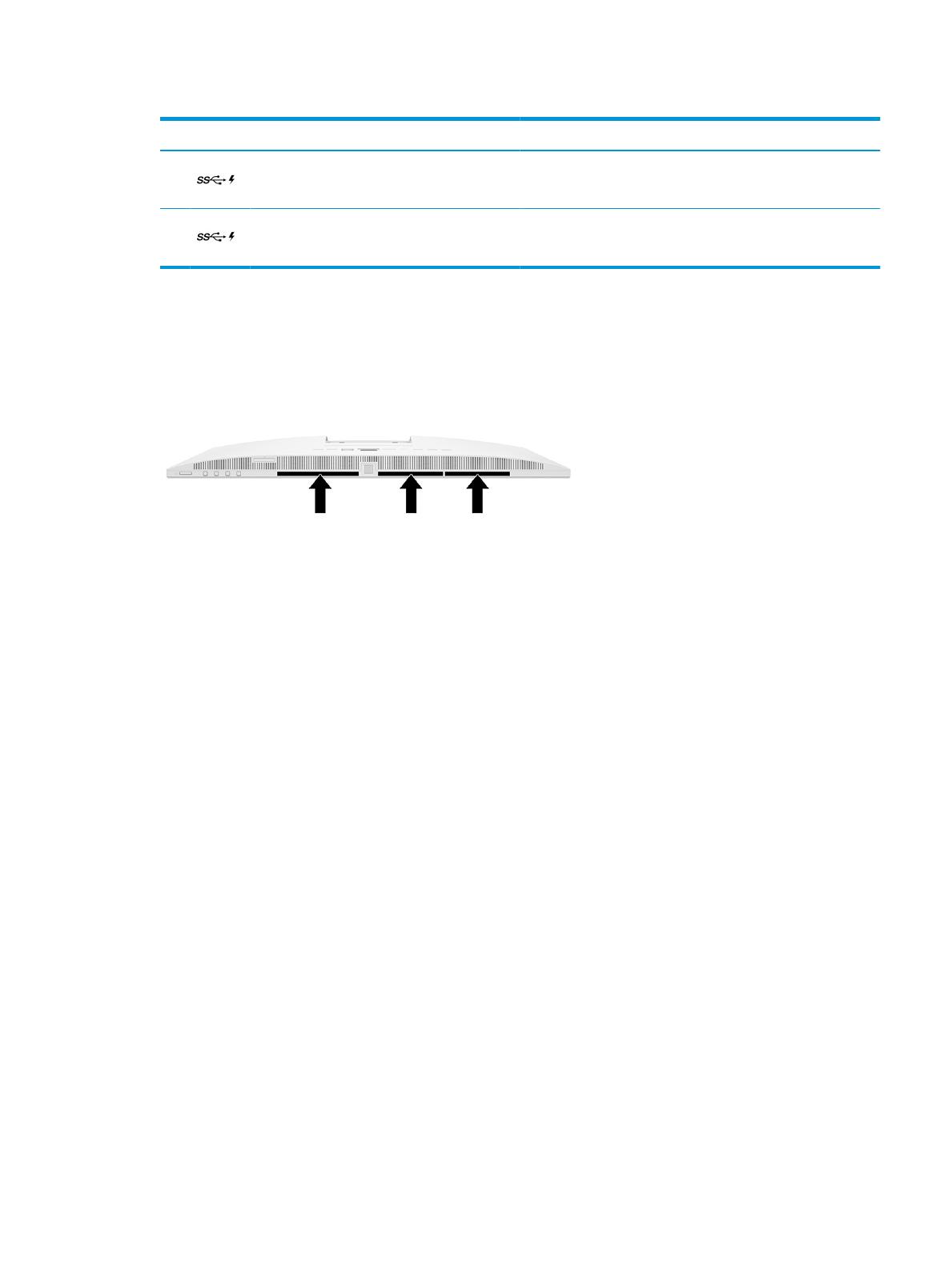
Tabela 2-4 Identicar os componentes laterais (continuação)
Componentes laterais
2 Porta USB
3 Porta USB Type-C
Localização do número de série
Cada computador tem um número de série e um número de ID do produto exclusivos que estão situados no
exterior do computador. Tenha estes números consigo ao contactar o serviço de apoio ao cliente para obter
ajuda.
Localização do número de série 7

3 Conguração
Este capítulo fornece instruções detalhadas sobre a conguração do computador.
Vista geral
Leia esta seção para obter uma vista geral do processo de conguração.
Congure o computador pela seguinte ordem.
● Fixe um suporte. Consulte Fixar e remover um suporte na página 8.
-ou-
● Fixe o computador numa peça de montagem. Consulte Fixar o computador a um suporte de montagem
na página 11.
● Ligue os cabos dos periféricos e de alimentação. Consulte Ligar a alimentação na página 14.
● Selecione uma posição do computador e um ângulo de visualização que sejam confortáveis. Consulte
Ajustar o computador na página 11.
● Instale um cabo de segurança. Consulte Instalar um cabo de segurança na página 13.
● Ligue a alimentação. Consulte Ligar a alimentação na página 14.
● O rato e teclado são emparelhados na fábrica. Se alguma vez necessitar de sincronizar o rato e o teclado
novamente, consulte Emparelhar manualmente o teclado e o rato sem os opcionais na página 17.
Fixar e remover um suporte
Fixe ou remova um suporte.
Estão disponíveis dois suportes para o computador:
● Suporte reclinável
● Suporte de altura ajustável
Fixar e remover um suporte reclinável
Pode xar um suporte reclinável ao computador ou remover um suporte reclinável do computador.
Fixar um suporte reclinável
Fixe um suporte reclinável ao computador seguindo estes passos.
1. Coloque o computador virado para baixo numa superfície plana e macia.
A HP recomenda que coloque um cobertor, uma toalha ou outro tecido macio para proteger o painel e a
superfície do ecrã contra riscos ou outros danos.
8 Capítulo 3 Conguração

2. Deslize a parte superior do suporte sob a aba superior da reentrância na parte posterior do computador
(1) e desça a parte inferior do suporte para baixo (2) até o suporte encaixar na posição.
Remover um suporte reclinável
Remova um suporte reclinável do computador seguindo estes passos.
1. Remova do computador todos os suportes amovíveis, como discos óticos ou unidades ash USB.
2. Desligue o computador corretamente através do sistema operativo. Em seguida, desligue quaisquer
dispositivos externos.
3. Desligue o cabo de alimentação da tomada elétrica e desligue quaisquer dispositivos externos.
4. Coloque o computador virado para baixo numa superfície plana e macia.
A HP recomenda que coloque um cobertor, uma toalha ou outro tecido macio para proteger o painel e a
superfície do ecrã contra riscos ou outros danos.
5. Pressione o fecho de libertação do suporte (1).
6. Rode o suporte para cima (2) e para longe do computador (3).
Fixar e remover um suporte de altura ajustável
Pode xar ou remover um suporte de altura ajustável.
Fixar e remover um suporte 9

Fixar um suporte de altura ajustável
Fixe um suporte de altura ajustável ao computador seguindo estes passos.
1. Coloque o computador virado para baixo numa superfície plana e macia.
A HP recomenda que coloque um cobertor, uma toalha ou outro tecido macio para proteger o painel e a
superfície do ecrã contra riscos ou outros danos.
2. Deslize a parte superior do suporte sob a aba superior da reentrância na parte posterior do computador
(1) e desça a parte inferior do suporte para baixo (2) até o suporte encaixar na posição.
Remover um suporte de altura ajustável
Remova um suporte de altura ajustável do computador seguindo estes passos.
1. Remova do computador todos os suportes amovíveis, como discos óticos ou unidades ash USB.
2. Desligue o computador corretamente através do sistema operativo. Em seguida, desligue quaisquer
dispositivos externos.
3. Desligue o cabo de alimentação da tomada elétrica e desligue quaisquer dispositivos externos.
4. Coloque o computador virado para baixo numa superfície plana e macia.
A HP recomenda que coloque um cobertor, uma toalha ou outro tecido macio para proteger o painel e a
superfície do ecrã contra riscos ou outros danos.
5. Pressione o fecho de libertação do suporte (1).
6. Rode o suporte para cima (2) e para longe do computador (3).
10 Capítulo 3 Conguração
A página está carregando...
A página está carregando...
A página está carregando...
A página está carregando...
A página está carregando...
A página está carregando...
A página está carregando...
A página está carregando...
A página está carregando...
A página está carregando...
A página está carregando...
A página está carregando...
A página está carregando...
A página está carregando...
A página está carregando...
A página está carregando...
A página está carregando...
A página está carregando...
A página está carregando...
A página está carregando...
A página está carregando...
A página está carregando...
A página está carregando...
A página está carregando...
A página está carregando...
A página está carregando...
A página está carregando...
A página está carregando...
A página está carregando...
-
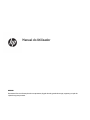 1
1
-
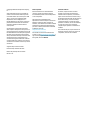 2
2
-
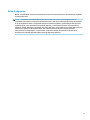 3
3
-
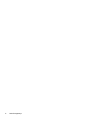 4
4
-
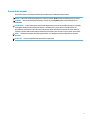 5
5
-
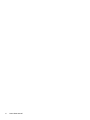 6
6
-
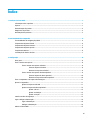 7
7
-
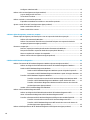 8
8
-
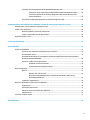 9
9
-
 10
10
-
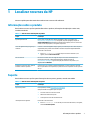 11
11
-
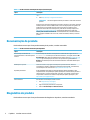 12
12
-
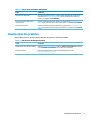 13
13
-
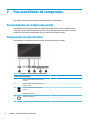 14
14
-
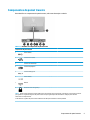 15
15
-
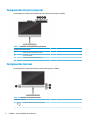 16
16
-
 17
17
-
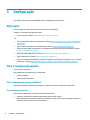 18
18
-
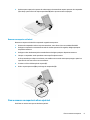 19
19
-
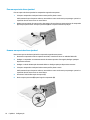 20
20
-
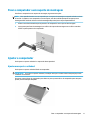 21
21
-
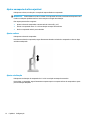 22
22
-
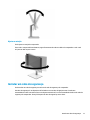 23
23
-
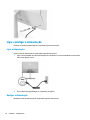 24
24
-
 25
25
-
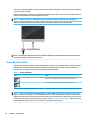 26
26
-
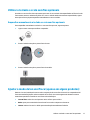 27
27
-
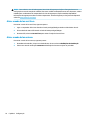 28
28
-
 29
29
-
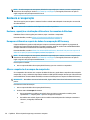 30
30
-
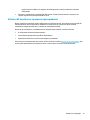 31
31
-
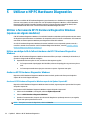 32
32
-
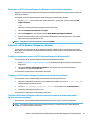 33
33
-
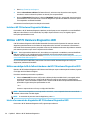 34
34
-
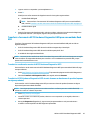 35
35
-
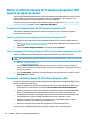 36
36
-
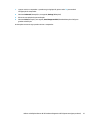 37
37
-
 38
38
-
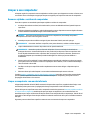 39
39
-
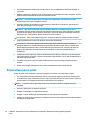 40
40
-
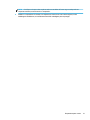 41
41
-
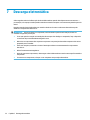 42
42
-
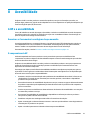 43
43
-
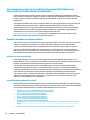 44
44
-
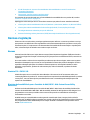 45
45
-
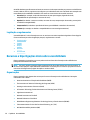 46
46
-
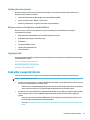 47
47
-
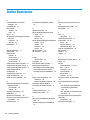 48
48
-
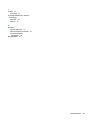 49
49
HP EliteOne 800 G6 24 All-in-One PC Manual do usuário
- Tipo
- Manual do usuário
- Este manual também é adequado para
Artigos relacionados
-
HP EliteOne 800 G3 23.8-inch Touch All-in-One PC Guia de referência
-
HP EliteOne 800 G5 23.8-in Healthcare Edition All-in-One Guia de referência
-
HP EliteOne 800 G1 21.5 Non-Touch All-in-One PC Guia de referência
-
HP Z2 Mini G5 Workstation Manual do usuário
-
HP Z1 Entry Tower G6 Manual do usuário
-
HP ProOne 460 G2 20-inch Non-Touch All-in-One PC Guia de referência
-
HP ProOne 400 G6 24 All-in-One PC (9AV46AV) Manual do usuário
-
HP EliteDesk 805 G6 Desktop Mini PC (2Q294AV) Manual do usuário
-
HP EliteDesk 800 G6 Small Form Factor PC (8YM57AV) Manual do usuário
-
HP EliteOne 800 G1 All-in-One PC Guia de referência